
Cara Mengembalikan Cadangan WhatsApp dari iCloud ke Android (4 Cara Mudah)

"Bagaimana cara memulihkan WhatsApp dari iCloud ke Android ?"
- dari Quora
Beralih dari iOS ke Android mungkin tidak semudah yang Anda kira karena kedua sistem operasi tersebut memiliki teknik yang berbeda untuk mencadangkan data. Jadi, jika Anda memutuskan untuk beralih dari iPhone ke Android , Anda mungkin terkejut karena tidak ada riwayat obrolan WhatsApp Anda yang ada di perangkat baru tersebut. Namun, jangan khawatir. Panduan ini akan menunjukkan kepada Anda cara memulihkan cadangan Whatsapp dari iCloud ke Android .
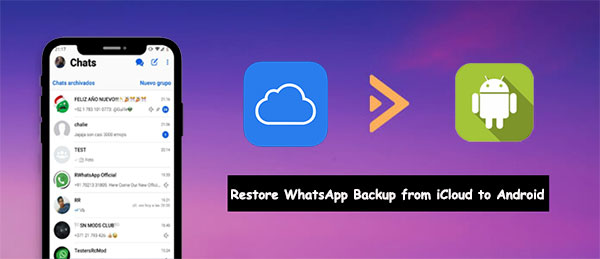
Sebelum mentransfer cadangan WhatsApp dari iCloud ke Android , pastikan data telah dipulihkan di iPhone Anda. Berikut adalah beberapa kiat untuk memulai:
Buka "Pengaturan", dan Anda akan melihat nama Anda. Jika tidak, Anda akan menemukan opsi untuk masuk di bagian atas. Tekan opsi "nama Anda", yang akan membuat daftar menu. Cari iCloud dan ketuk. Kemudian Anda dapat melanjutkan dan mengaktifkan iCloud Drive.

Pastikan juga Anda mencadangkan WhatsApp Anda ke iCloud. Untuk melakukannya:
Langkah 1. Buka aplikasi WhatsApp. Di bilah bawah, terdapat simbol roda gigi bertuliskan "Pengaturan". Pilih tab ini untuk mengakses semua pengaturannya.
Langkah 2. Pilih item menu "Chats", dan cari "Chat Backup". Di bagian tersebut, Anda akan menemukan opsi pencadangan otomatis dan manual untuk mencadangkan chat Anda. Anda bahkan dapat mengecualikan jenis file seperti video atau gambar agar tidak dicadangkan jika diinginkan.
Langkah 3. Untuk memastikan percakapan WhatsApp Anda selalu dicadangkan, sebaiknya tetap aktifkan pencadangan otomatis. Namun, jika Anda memerlukan versi data terkini untuk iPhone baru atau keperluan pengaturan ulang, pilih "Cadangkan Sekarang" dan lanjutkan ke langkah berikutnya.

Lanjutkan dengan menginstal ulang WhatsApp untuk memastikan semuanya berjalan lancar. Setelah Anda menyelesaikan instalasi, akan muncul peringatan yang memberitahukan Anda tentang cadangan yang ditemukan dan meminta Anda untuk memulihkannya. Jangan khawatir - proses ini tidak akan memakan waktu lama. Tak lama lagi, informasi WhatsApp Anda akan dipulihkan dengan aman di iPhone Anda.
Ingin tahu cara mengunduh cadangan iCloud untuk Android ? Anda dapat menggunakan 3 metode ampuh ini.
3 Metode Sederhana untuk Mengunduh Cadangan iCloud untuk Android dalam Hitungan MenitTahukah Anda bahwa Anda dapat dengan mudah mengirim semua riwayat obrolan dan lampiran melalui email ke alamat email ponsel Android ? Email adalah alat yang ampuh yang memungkinkan pengguna untuk mentransfer pesan dari iCloud ke Android dan mengirim serta menerima data dengan mudah, apa pun perangkat atau perangkat lunak yang menjalankannya. Jika data melebihi ambang batas ukuran file tertentu, teknik ini tidak akan berfungsi. Berikut adalah langkah-langkah tentang cara mendapatkan cadangan Whatsapp dari iCloud ke perangkat Android melalui email:
Langkah 1. Untuk mengekspor percakapan WhatsApp ke email, luncurkan aplikasi dan pilih percakapan yang Anda inginkan. Ketuk nama kontak di bagian atas layar iPhone dan gulir ke bawah hingga Anda menemukan "Ekspor Obrolan" dan klik di atasnya.
Langkah 2. Setelah Anda melakukannya, jendela pop-up akan menanyakan apakah Anda ingin melampirkan media atau melanjutkan tanpa media. Pilih yang paling sesuai dengan kebutuhan Anda, lalu pilih 'Mail' untuk membagikan pesan Anda.
Langkah 3. Anda akan melihat data obrolan dan lampiran yang dilampirkan ke email. Masukkan alamat email target di bagian "Kepada". Pastikan Anda memasukkan alamat email yang tepat untuk mengirim obrolan. Terakhir, klik tombol "Kirim" di bagian atas untuk mengirim obrolan.

Langkah 4. Ambil ponsel Anda dan masuk ke email tempat Anda mengekspor file cadangan. Setelah masuk, Anda akan melihat file yang Anda cadangkan di kotak masuk. Meskipun Anda dapat membaca pesan-pesan ini melalui file TXT, sayangnya, pesan-pesan ini tidak dapat disinkronkan dengan mudah dengan aplikasi WhatsApp Android Anda.
Anda juga dapat memulihkan cadangan WhatsApp langsung dari iCloud ke Android melalui situs web iCloud. Anda tidak memerlukan komputer untuk melakukan ini. Namun, Anda akan memerlukan internet yang sangat kuat jika perlu mengunduh beberapa file dari situs web. Berikut cara mendapatkan cadangan WhatsApp dari iCloud ke Android :
Langkah 1. Buka peramban di ponsel Anda dan navigasikan ke icloud.com . Setelah itu, masuk menggunakan kredensial ID Apple Anda. Jika Anda tidak dapat membuka halaman "Masuk", ketuk ikon "Menu" di bagian atas layar dan pilih "Minta situs desktop". Sekarang Anda dapat masuk dengan mudah.
Langkah 2. Temukan dan akses file cadangan iCloud, lalu unduh data yang Anda inginkan di Android .

WhatsApp Transfer merupakan perangkat lunak terkenal yang menawarkan fitur-fitur luar biasa bagi pengguna yang beralih dari iPhone ke Android atau sebaliknya dan mengalami kesulitan saat memindahkan obrolan WhatsApp mereka. Dengan fitur-fiturnya yang unik, program yang diakui ini telah menarik perhatian khalayak di seluruh dunia, menjadikannya salah satu program yang paling dicari saat ini.
Memindahkan data WhatsApp Anda dari iPhone ke Android menjadi mudah dengan WhatsApp Transfer. Aplikasi ini berjalan pada sistem operasi komputer utama, Mac dan Windows , serta hampir semua versi iOS dan Android . Yang lebih hebat lagi, aplikasi ini mudah digunakan. Aplikasi ini dapat membantu Anda membuat cadangan dan memulihkan WhatsApp dan WhatsApp Business.
Fitur Inti WhatsApp Transfer:
Sekarang, mari kita bahas proses langkah demi langkah untuk mentransfer WhatsApp dari iPhone ke Android baru Anda dengan WhatsApp Transfer:
01 Luncurkan program tersebut di komputer setelah menginstalnya. Lalu, pilih "WhatsApp Transfer" dari daftar.

02 Selanjutnya, hubungkan kedua perangkat ke komputer. Program akan mendeteksi keduanya, menyediakan jendela yang memungkinkan transfer data instan. Pilih "Transfer pesan WhatsApp".

03 Sekarang, pilih "Transfer" untuk memulai proses transfer WhatsApp. Karena proses ini akan menghapus semua pesan saat ini dari perangkat tujuan, Anda harus mengeklik "Lanjutkan" jika ingin melanjutkan. Atau, Anda dapat mencadangkan data WhatsApp di komputer terlebih dahulu. Prosesnya sekarang akan dimulai. Setelah selesai, Anda akan melihat jendela di layar. Putuskan sambungan perangkat dan periksa file yang ditransfer.

Jika Anda menggunakan perangkat Samsung Galaxy, Anda dapat memulihkan data WhatsApp dari iCloud ke ponsel atau tablet Android Anda dengan Smart Switch. Samsung dan WhatsApp memiliki fitur bawaan yang memungkinkan Anda memindahkan riwayat obrolan WhatsApp dari iPhone ke perangkat Samsung Android menggunakan kabel selama pengaturan awal atau melalui Smart Switch. Berikut caranya:
Langkah 1. Mulai atur perangkat Android Samsung baru Anda. Saat diminta untuk "Salin aplikasi dan data" atau "Bawa data dari perangkat lama", pilih opsi untuk mentransfer data dari iPhone/iPad.
Langkah 2. Hubungkan iPhone dan ponsel Samsung Anda menggunakan kabel Lightning ke USB-C saat diminta. Di iPhone Anda, ketuk "Trust" saat pop-up muncul.
Langkah 3. Di ponsel Samsung Anda, Smart Switch akan mendeteksi iPhone Anda. Pilih data yang ingin Anda transfer. Yang terpenting, pastikan "Data dari aplikasi iPhone" atau yang serupa dipilih, yang mencakup data WhatsApp.
Langkah 4: Anda mungkin diminta untuk memindai kode QR yang ditampilkan di ponsel Samsung Anda menggunakan kamera iPhone. Ini akan membuka WhatsApp di iPhone Anda dan memulai proses transfer.
Langkah 5. Pada iPhone Anda, ketuk "Mulai" saat diminta untuk mulai memindahkan data WhatsApp Anda. Setelah pemindahan selesai, lanjutkan dengan pengaturan ponsel Samsung Anda. Setelah itu, buka dan masuk ke WhatsApp pada perangkat Samsung Anda menggunakan nomor telepon yang sama dengan yang Anda gunakan pada iPhone Anda.
Langkah 6. WhatsApp akan mendeteksi riwayat obrolan yang ditransfer dan meminta Anda untuk "Mulai" mengimpor data Anda. Ketuk "Mulai" dan biarkan prosesnya selesai.
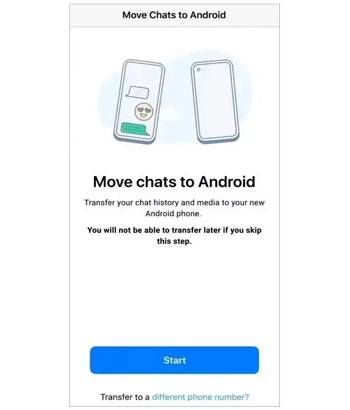
1. Bisakah saya mendapatkan cadangan WhatsApp dari iCloud ke Android secara langsung?
Tidak. Karena cadangan WhatsApp disesuaikan dengan sistem operasi tertentu ( iOS atau Android ), cadangan iOS (seperti cadangan iCloud) tidak dapat langsung dipulihkan pada perangkat Android .
2. Berapa lama proses transfernya?
Bergantung pada ukuran file cadangan dan metode yang digunakan. Mentransfer melalui alat pihak ketiga dapat memakan waktu mulai dari beberapa menit hingga beberapa jam, bergantung pada kecepatan jaringan dan kinerja perangkat.
3. Apakah akan ada kehilangan data selama proses transfer?
Jika Anda mengikuti langkah-langkah yang benar, risiko kehilangan data rendah. Namun, demi keamanan, sebaiknya cadangkan semua data penting di iPhone dan Android Anda sebelum melakukan transfer.
Bagaimana cara memulihkan cadangan WhatsApp dari iCloud ke Android ? Kini Anda memiliki gambaran tentang apa yang perlu dilakukan untuk memulihkan cadangan WhatsApp iCloud ke Android . Anda tidak akan kesulitan memindahkan data ke perangkat Android baru Anda. Selama Anda mengikuti langkah-langkah yang diuraikan dalam artikel ini, prosesnya akan relatif mudah dan tidak menyusahkan. Anda pasti menyadari bahwa WhatsApp Transfer adalah cara termudah untuk memindahkan riwayat obrolan WhatsApp ke perangkat Android baru dari iPhone tanpa sekring.
Artikel Terkait:
Cara Mentransfer WhatsApp dari iPhone ke Huawei
Tutorial Lengkap Cara Memindahkan WhatsApp ke Kartu SD
Bagaimana Cara Mengembalikan File PDF yang Terhapus dari WhatsApp? [4 Cara Efektif]
Bagaimana Cara Mengembalikan Chat WhatsApp Setelah Dihapus? Panduan Langkah demi Langkah

 Transfer Telepon ke Telepon
Transfer Telepon ke Telepon
 Cara Mengembalikan Cadangan WhatsApp dari iCloud ke Android (4 Cara Mudah)
Cara Mengembalikan Cadangan WhatsApp dari iCloud ke Android (4 Cara Mudah)





